使用CAD如何画电视机?
溜溜自学 室内设计 2022-06-01 浏览:1402
大家好,我是小溜,室内设计中,电视机是常用的家具,所以是经常画的图形,电视机我们只需要用到几个简单的工具就可以画出来,下面小溜就来详细的解说一下使用CAD如何画电视机吧!
想要更深入的了解“CAD”可以点击免费试听溜溜自学网课程>>
工具/软件
硬件型号:神舟(HASEE)战神Z7-DA7NP
系统版本:Windows7
所需软件:CAD2012
方法/步骤
第1步
输入REC快捷键,绘制一个750*450的直角矩形,也可以点击左边的矩形工具进行绘制,具体效果如图所示。
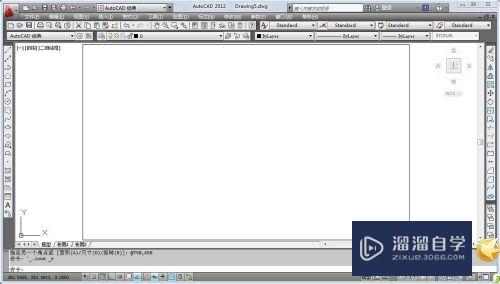
第2步
选中矩形按下快捷键X或者点击菜单栏中的“修改”→“分解”,或者直接点击右边的分解按钮,将矩形分解成4条直线,分解前选中一条线就选中整个矩形,而分解后选中一条直线就是一条而已。如图所示。
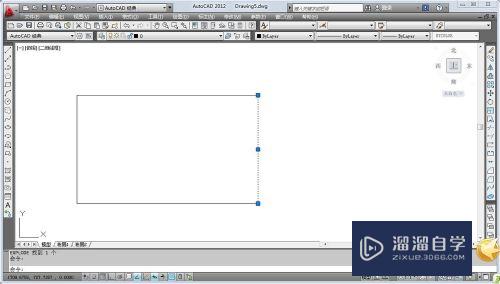
第3步
输入偏移命令O,选中矩形的两条垂直的线条,然后往内偏移50个单位,再次选中矩形的水平两条线然后往内偏移20个单位,最后结果如图所示。
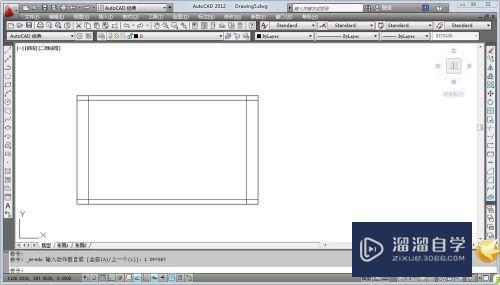
第4步
输入TR修剪的快捷键,然后修剪掉多余的线条,最后的结果如图所示。
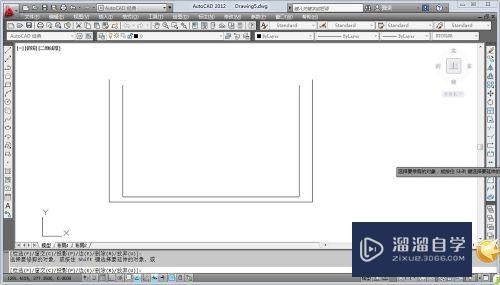
第5步
在矩形的中间在画一个450*250的矩形,然后将其他两连接起来,然后将刚才画的小矩形向外偏移10个单位,最后的结果如图所示。
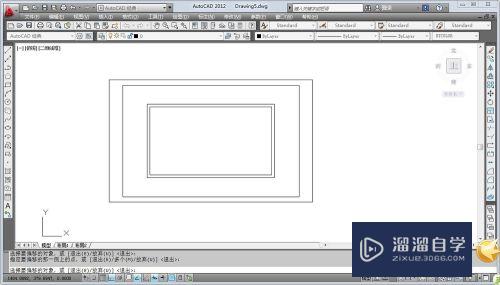
第6步
现在开始画音响,输入REC绘制一个60*270的矩形,然后分解,不断的偏移,偏移的距离距离越来越小,最后如图所示,这里的距离不做强制要求。
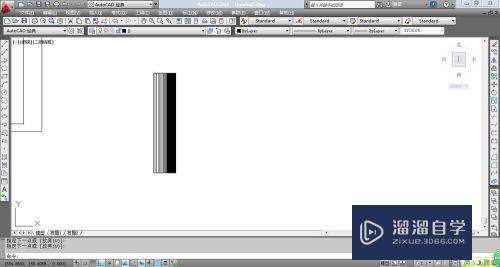
第7步
输入XL绘制一条辅助线如图所示,然后输入M移动快捷键,将音响移动到如图所示的位置。
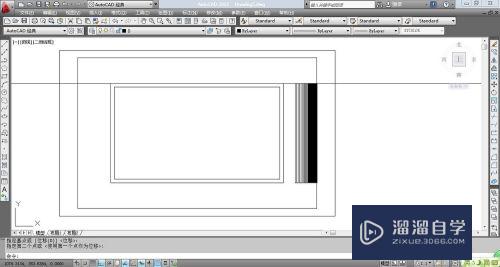
第8步
输入MI进行镜像,将音响复制到另一边,然后删除构造线就可以了,整个电视机就完成了,结果如图所示。
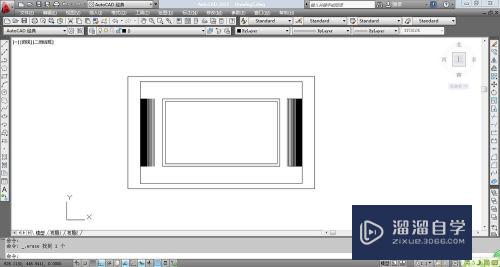
注意/提示
好啦,本次小溜为大家分享的“使用CAD如何画电视机?”就到这里啦,如果恰好对你有用的话记得点赞哦!本站会持续分享更多实用的内容,以及相关的学习课程,需要的朋友快多多支持溜溜自学吧!
相关文章
距结束 06 天 05 : 11 : 02
距结束 01 天 17 : 11 : 02
首页









